平板笔记本电脑包手提使用方法?如何正确携带电脑包?
86
2024-06-30
在日常使用笔记本电脑时,我们经常需要截屏保存一些重要的信息或者与他人分享当前屏幕画面。然而,很多人对于如何在笔记本电脑上进行截屏操作并不了解。本文将详细介绍如何使用不同的快捷键和软件来进行截屏,帮助读者轻松掌握笔记本电脑截屏技巧。
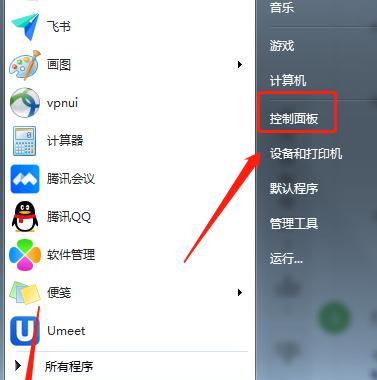
使用快捷键进行全屏截图
全屏截图是最基本的截屏方式,使用快捷键可以方便快捷地完成这个操作。按下“PrintScreen”键即可将当前屏幕的画面保存到剪贴板上,然后可以通过粘贴功能将其粘贴到任意应用程序中。
使用Alt+PrintScreen键进行当前窗口截图
有时候我们并不需要整个屏幕的截图,而只是想截取当前活动窗口的画面。这时,可以使用组合键“Alt+PrintScreen”,它会将当前窗口的截图保存到剪贴板上,然后可以通过粘贴功能将其粘贴到其他应用程序中。
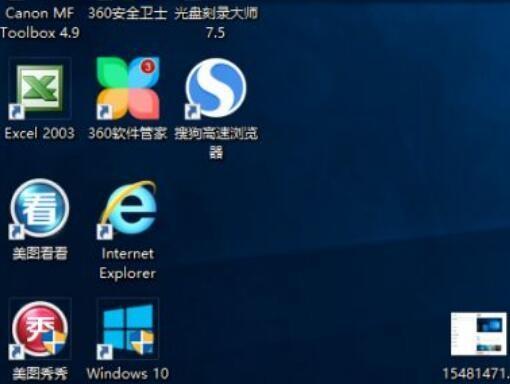
使用Windows键+Shift+S进行自定义截图
Windows10提供了更灵活的截图方式,使用快捷键“Windows键+Shift+S”可以打开“剪切工具”,通过拖动鼠标选择截图区域并进行截取。截取的截图将自动保存到剪贴板,然后可以通过粘贴功能将其粘贴到所需的应用程序中。
使用截图软件进行多种截图操作
除了使用快捷键外,还可以选择安装一些专门的截图软件来进行更多样化的操作。这些软件通常提供了多种截图模式,如自定义区域截图、延时截图、滚动截图等,能够满足不同场景的需求。
推荐的免费截图软件-SnippingTool
SnippingTool是Windows系统自带的一款免费截图工具,它提供了方便易用的界面和多种截图模式。用户可以根据需要选择全屏、矩形区域、窗口或自定义截图区域,并可以直接编辑、保存和共享截图。

推荐的专业截图软件-Snagit
如果你需要更高级的截图功能,比如滚动截图、视频截图、文字识别等,可以考虑使用专业的截图软件Snagit。它提供了丰富的截图工具和编辑功能,并支持将截图保存为各种格式,非常适合专业用户或有特殊需求的个人用户。
如何在Mac笔记本电脑上进行截屏
对于Mac用户,进行截屏操作也非常简单。通过按下“Command+Shift+3”快捷键可以进行全屏截图,按下“Command+Shift+4”可以进行自定义区域截图。截图将自动保存到桌面,并可以通过预览或其他应用程序进行进一步编辑和保存。
如何使用截图工具进行滚动截图
滚动截图是一种非常实用的功能,可以将整个网页、长文档或者其他需要多个屏幕才能完整显示的内容进行截取。在Windows系统中,Snagit等专业截图工具提供了方便的滚动截图功能,而在Mac系统中,可以使用专门的滚动截图软件,如SnagitforMac或者ScrollingCapture。
截图后如何进行编辑和保存
截图完成后,可以通过一些常见的图片编辑软件进行进一步编辑和处理,如Photoshop、Paint、Preview等。这些软件提供了丰富的编辑功能,可以调整亮度、对比度、裁剪、加文字等。完成编辑后,可以将截图保存为常见的图片格式,如JPEG、PNG、GIF等。
如何分享截图
一旦完成编辑和保存,我们通常希望将截图分享给他人。可以选择将截图通过邮件、即时通讯工具或者社交媒体发送给他人。一些截图工具还提供了直接分享到云存储服务或者生成分享链接的功能,使得分享变得更加便捷。
如何管理和组织截图
随着时间的推移,我们可能会积累大量的截图。为了方便管理和组织这些截图,我们可以创建文件夹或使用专门的截图管理软件来进行分类和整理。这样可以节省时间并更快地找到需要的截图。
常见问题解答:为什么我的截图只有黑屏?
有时候在进行截图时,可能会遇到截取的画面只有黑屏的情况。这通常是由于某些软件或操作系统的保护机制导致的。解决方法可以尝试关闭某些程序或者使用其他的截图方法,如延时截图。
常见问题解答:我如何截取特定的窗口?
如果你只想截取特定的窗口,而不是整个屏幕,可以使用组合键“Alt+PrintScreen”或者使用截图软件中的当前窗口截图功能来实现。这样可以快速方便地截取所需窗口的画面。
常见问题解答:如何截取下拉菜单或弹出窗口?
有时候我们需要截取下拉菜单或弹出窗口的画面,但在截图过程中它们往往会消失。可以尝试使用组合键“PrintScreen”来进行截图,并在需要时快速打开下拉菜单或弹出窗口。
通过本文的介绍,我们了解了如何使用快捷键和软件来进行笔记本电脑的截屏操作。无论是全屏截图、当前窗口截图还是自定义截图,都可以在几个简单的步骤内完成。同时,我们还推荐了一些常用的截图软件和技巧,希望读者能够轻松掌握截屏技巧,并在日常使用中更加高效地进行截图操作。
版权声明:本文内容由互联网用户自发贡献,该文观点仅代表作者本人。本站仅提供信息存储空间服务,不拥有所有权,不承担相关法律责任。如发现本站有涉嫌抄袭侵权/违法违规的内容, 请发送邮件至 3561739510@qq.com 举报,一经查实,本站将立刻删除。